Edukien taula
Batezbesteko haztatua datu-multzo batean zenbakiek duten garrantzia-maila desberdinak biltzen dituen batez besteko mota bat da. Excel-en batez besteko prezio haztatua kalkulatzeko , zenbaki bakoitza azken kalkuluaren aurretik aurrez zehaztutako pisuarekin biderkatzen da.
Argitasun gehiago lortzeko, Datu multzoa erabiliko dugu. 2> Produktua , Prezioa eta Kantitatea ( Pisua gisa) zutabeak dituena.

Deskargatu Praktika-lan-koadernoa
Batezbesteko prezio haztatuaren kalkulua.xlsx
Excelen batez besteko prezio haztatua kalkulatzeko 3 modu errazak
1. Batez besteko prezio haztatua kalkulatzeko formula generikoa erabiltzea
Aski erraz kalkula dezakegu batez besteko prezio haztatua Formula generikoa erabiliz. Egia esan, Formula Generikoa eragiketa matematiko bat da. Ez du barneko funtziorik edo prozesatzerik erabiltzen.
Urratsak :
- Hautatu gelaxka bat Batezbesteko haztatua izateko. . Hemen, C11 gelaxka hautatu dut.
- Sartu formula hau.
=(C5*D5+C6*D6+C7*D7+C8*D8+C9*D9)/(D5+D6+D7+D8+D9) Hemen , Prezioa konektatuta Kantitatea rekin biderkatu da eta horien baketa kalkulatzen da. Ondoren, batuketa banatzen da Pisuak ren batuketarekin, Kantitatea zutabean aipatzen dena.
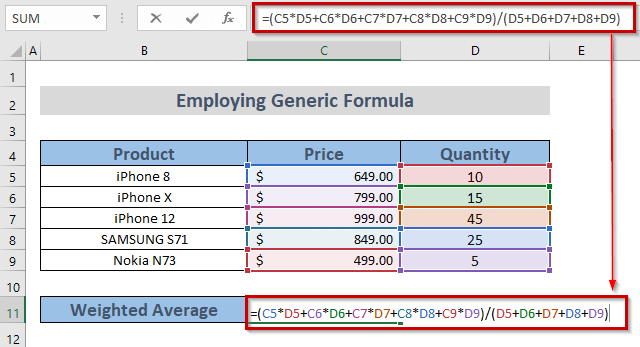
- Sakatu ENTER .

Emaitza pantailan ikus dezakegu.hautatutako gelaxka.
Gehiago irakurri: Batez besteko prezioa nola kalkulatu Excel-en (7 metodo erabilgarri)
2. Batez besteko prezioa kalkulatzeko SUM funtzioa erabiltzea
BATURA Funtzioa erabiltzea Batezbesteko Prezio haztatua kalkulatzeko beste modu erraz bat da.
Urratsak :
- Lehenik eta behin, hautatu gelaxka bat Batezbesteko haztatua izateko. Hemen, C11 gelaxka hautatu dut.
- Erabili SUM Funtzioa.
=SUM(C5:C9*D5:D9)/SUM(D5:D9) Hemen, Prezioa barrutia C5 tik C9 eta Kantitatea barrutia D5 tik aukeratu dut>D9 biderkatzeko. Azkenik, biderketen emaitza gehitua Kantitatea ren batuketarekin banatzen da D5 tik D9 artean.

- Ondoren, sakatu SARTU OFFICE 365/2021 erabiltzen ari bazara. Bestela, sakatu CTRL + SHIFT + SARTU .

Nahi dugun emaitza begien aurrean izan dezakegu.
Irakurri gehiago: Nola kalkulatu txikizkako prezioa Excel-en (bi modu egoki)
Antzeko irakurketak
- Nola Kalkulatu Ekoizpen-kostua Excel-en (3 modu eraginkorrak)
- Kalkulatu Excel-en metro karratuko prezioa (3 metodo erabilgarri)
- Nola kalkulatu salmenta Unitate bakoitzeko prezioa Excel-en (3 modu errazak)
- Kalkulatu unitate bakoitzeko kostu aldakorra Excel-en (urrats azkarrekin)
- Nola kalkulatu fidantza Prezioa Excel-en (4 SimpleBideak)
3. SUM & Batez besteko prezio haztatua kalkulatzeko SUMPRODUCT funtzioak
SUMPRODUCT funtzioa SUM funtzioarekin batera SUMPRODUCT funtzioaren aplikazioa kalkulatzeko beste modu polita da. batez besteko prezio haztatua .
Urratsak :
- Aukeratu gelaxka bat Batezbesteko haztatua<2 izateko>. Hemen, C11 gelaxka aukeratu dut.
- Aplikatu SUMPRODUCT Funtzioa.
=SUMPRODUCT(C5:C9,D5:D9)/SUM(D5:D9) Hemen, Prezioa barrutia C5 tik C9 eta Kantitatea tartea D5 eta hautatu dut. D9 SUMPRODUCT Funtzioa aplikatzeko. Azkenik, emaitza Kantitatea ren batuketarekin banatzen da D5 tik D9 artean.

- .
- Sakatu SARTU emaitza lortzeko.

Irakurri gehiago: Nola kalkulatu Batez besteko Mugikorra haztatu Excel-en (3 Metodoak)
Praktika atala
Hemen praktika dezakezu espezializazio gehiago lortzeko.

Ondorioa
I Excel-en batez besteko prezio haztatua nola kalkulatu 3 modu azaltzen saiatu dira. Excel erabiltzaileentzat lagungarria izango dela espero dut. Galdera gehiagorako, iruzkin ezazu behean.

